Для упрощения подтверждения внесенных изменений в эскизах и инструментах можно использовать горячую клавишу D, позволяющую переместить кнопки OK и Отмена к местонахождению указателя в графической зоне.
При открытии приложения PropertyManager кнопки OK
 и Отмена
и Отмена
 находятся в верхнем левом углу PropertyManager и в углу подтверждения, в то время как указатель может быть расположен в середине графической области, где осуществляется управление моделью.
находятся в верхнем левом углу PropertyManager и в углу подтверждения, в то время как указатель может быть расположен в середине графической области, где осуществляется управление моделью.

Для перемещения настроек угла подтверждения к указателю:
- Откройте инструмент.
- Используйте манипулятор, чтобы изменить элемент.
- Щелкните в графической области, затем нажмите D.
Кнопки из угла подтверждения переместятся к позиции указателя, что позволяет облегчить выполнение действий.
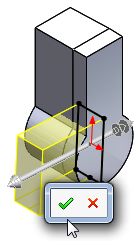
Чтобы вернуть кнопки в угол подтверждения, снова нажмите D.
Если PropertyManager или эскиз не открыт, можно также нажать D для отображения навигационных цепочек выбора на месте указателя. См. раздел Навигационные цепочки выбора.
D назначена в качестве горячей клавиши для перемещения кнопок угла подтверждения или навигационных цепочек выбора к месту указателя, если только вы не назначили D для другой функции SOLIDWORKS.
Чтобы назначить другую клавишу для перемещения настроек:
- Выберите .
- В диалоговом окне Настройка на вкладке Клавиатура в поле Поиск введите Переместить навигационные цепочки выбора, угол подтверждения.
- В столбце Ярлык(и) для инструмента введите неиспользуемую клавишу или их комбинацию.
- Нажмите кнопку ОК.